今ではすっかりおなじみとなったCGの合成処理。映画などのメイキングで、グリーン一色の背景の前で演技しているような映像を目にしたこともあると思います。最近では、予算削減のためにグリーンバックで合成するというテレビ番組も増えてきており、すっかり身近になりましたよね!Adobe aftereffectを使って、簡単に合成動画を作る方法とコツをご紹介します。


目次
■グリーンバック(ブルーバック)を用意する
撮影用のグリーンバックとして販売もされていますが、基本的におうとつのないグリーンやブルーの一色の布や紙が用意出来れば大丈夫です。なぜ合成にグリーンやブルーの背景が使用されるかは、黄色や黒や赤だと、人の皮膚や髪と色が一致してしまう場合があるという理由からです。合成時の服装にかぶらない方の色を選びましょう。また、ライトで背景が透けてしまわないよう、厚手のものを合成用のバックとして選択しましょう。照明をあてた際に、光ってしまうような素材もNGです。
■照明は影に気をつける
照明を使用した際に影が出てしまうと、その部分が上手く透過されません。照明を当てる際には、影が出ないように工夫しましょう。照明が強すぎると白飛びしてしまい、合成用のグリーンやブルーが上手く出なくなってしまいます。逆に暗すぎても上手く合成できなくなってしまうので、背景の色がきれいに出て、尚且つメインの被写体がくっきりと映るようにセッティングしてください。
■コントラストや彩度調整でさらにクロマキー合成しやすくする
撮影した素材をAdobe aftereffectに取り込んだら、クロマキー合成が更に上手くいくよう、コントラストや彩度調整で画質を調節していきましょう。背景のグリーンバックやブルーバックが、均一になるよう調節しておくと、上手くいきやすいと思います。
■Keylightエフェクトを使用する
いよいよクロマキー処理を行います。Keylightエフェクトを使用してグリーンやブルーの部分を透過させます。ScreenColorのところにあるスポイトツールで、透過させたい色の部分をクリックすれば、ワンタッチでクロマキー処理されます。その後微調整を行い、余分な部分はマスクで切れば完了です。
一度やってみると分かると思いますが、一番重要なのはグリーンバックや照明の加減です。せっかく良いグリーンバックを用意していても、照明の段階で失敗してしまうとうまく透過処理出来ないので気をつけましょう。いくつか照明を用意しそれぞれ違う角度に設置するのがお勧めです。